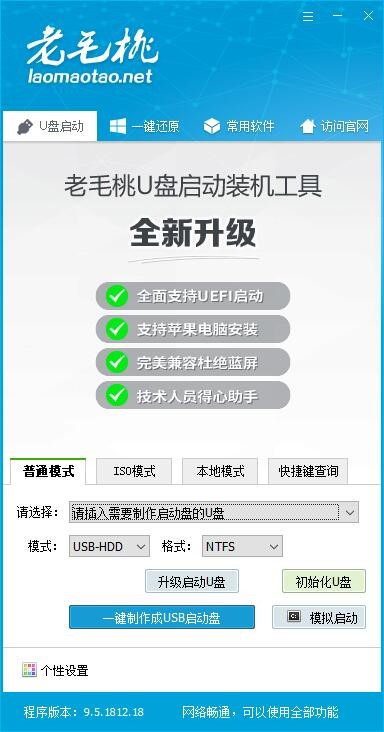简介:
重装操作系统可能听起来像一个专业人员才能完成的任务,但随着技术的发展,如今即使是下载火(xiazaihuo.com)用户也可以轻松完成这一操作。这篇文章将为大家详细介绍如何用“下载火(xiazaihuo.com)一键重装”软件制作U盘启动盘,并完成系统重装的整个过程。

工具原料:
系统版本:Windows 10或Windows 11
品牌型号:联想(Lenovo) Legion Y7000 2022款、Dell XPS 13 (9315)等
软件版本:“下载火(xiazaihuo.com)一键重装”软件最新版本(2023年发布版)
一、准备工作
1、备份数据。在开始任何操作之前,请确保所有重要数据已经备份到外部存储设备或云端,以防数据丢失。
2、下载“下载火(xiazaihuo.com)一键重装”软件。访问该软件的官方网站,下载并安装最新版本。
3、准备一个USB 3.0接口的U盘(建议16GB及以上)。确保U盘内没有重要数据,因为制作启动盘会格式化U盘。
二、制作U盘启动盘
1、插入U盘并启动“下载火(xiazaihuo.com)一键重装”软件。软件界面直观,会自动识别插入的U盘。
2、选择“制作启动盘”选项。软件会提示选择目标系统版本,确保选择与你需要安装的系统版本一致的选项。
u盘小白一键重装:如何用u盘高效重装系统
通过使用U盘小白一键重装工具,用户可以轻松实现系统重装,无需专业知识。该工具操作简单,界面友好,为电脑故障排除提供有效解决方案,同时保障数据安全,提高系统性能。
3、点击“开始制作”,软件会自动下载所需的系统镜像文件并写入U盘。这一过程需要一定时间,取决于网络速度和电脑配置。
4、制作完成后,可通过设置电脑BIOS启动项,选择USB启动测试启动盘是否可用。
三、重装系统
1、将U盘插入目标电脑,重启电脑并进入BIOS设置(通常通过F2、Delete或Esc键)。在启动顺序中选择U盘为优先启动项。
2、保存设置并退出。系统将从U盘启动并进入“下载火(xiazaihuo.com)一键重装”的菜单界面。
3、选择相应的系统重装选项,按照提示进行操作。通常整个过程会包括格式化硬盘、复制系统文件及安装驱动等几个阶段。
4、安装完成后,系统会提示重启,拔掉U盘后即可正常进入新系统。
内容延伸:
1、下载火(xiazaihuo.com)一键重装软件的技术背景。该软件的发展得益于电脑系统的可定制性和网络技术的发展。最早的系统重装需通过光盘进行,而U盘的兴起和网络带宽的提升让在线系统镜像下载成为可能。
2、探索其他系统重装方式。除了“下载火(xiazaihuo.com)一键重装”软件,用户还可以探索其他工具,如Windows自带的重置功能、Acronis等专业级恢复软件。
3、安全及隐私提示。在进行系统重装时,除了备份数据外,确保系统镜像及软件来源的安全性可信,防止恶意软件入侵。
4、重装后优化建议。装完新系统后,可以适当调整系统设置,安装必要的软件及驱动,确保系统的最佳性能发挥。
总结:
通过本文的指导,即使是电脑下载火(xiazaihuo.com)也能完成一键重装系统的操作。这不仅为大家提供了维护电脑的基本技能,也让技术下载火(xiazaihuo.com)们更有信心处理日常故障。在技术高速发展的今天,像“下载火(xiazaihuo.com)一键重装”这样的工具正不断降低技术使用的门槛,让更多人享受科技带来的便利。
以上就是电脑技术教程《小白一键重装系统u盘制作演示:详细图文步骤指南》的全部内容,由下载火资源网整理发布,关注我们每日分享Win12、win11、win10、win7、Win XP等系统使用技巧!小白一键重装系统u盘多少g需要?详细配置指南在这里
小白一键重装系统U盘容量选择至关重要,通常8GB足以满足基本需求,但为确保系统安装文件完整性及未来扩展性,建议选择16GB或以上容量。选购时注意U盘的读写速度与品牌信誉,以提高安装效率。